Google Maps में बार-बार नहीं डालनी पड़ेगी लोकेशन, कॉन्टैक्ट के साथ ही सेव करें एड्रेस- जानिए प्रोसेस
Google maps: गूगल मैप्स में अब आपको बार-बार एड्रेस सेव करने की जरूरत नहीं पड़ेगी. इसके लिए यूजर्स के पास उनके गूगल अकाउंट कॉन्टैक्ट का एड्रेस सेव करने की सर्विस भी है.
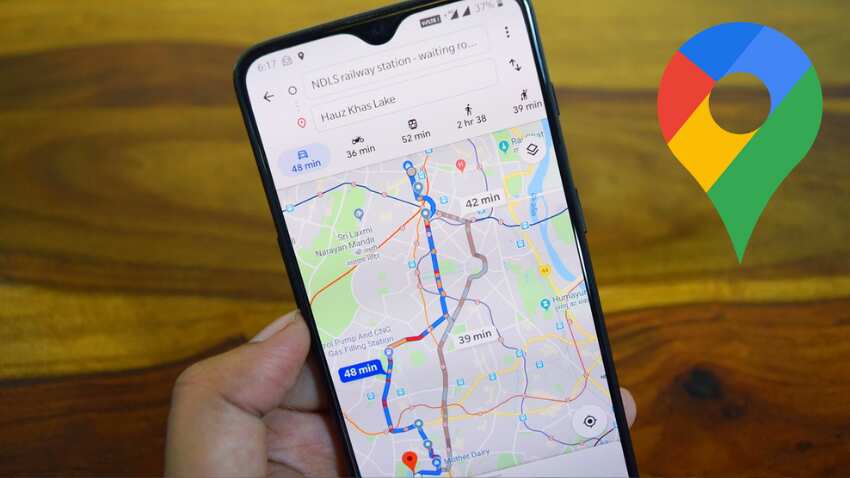
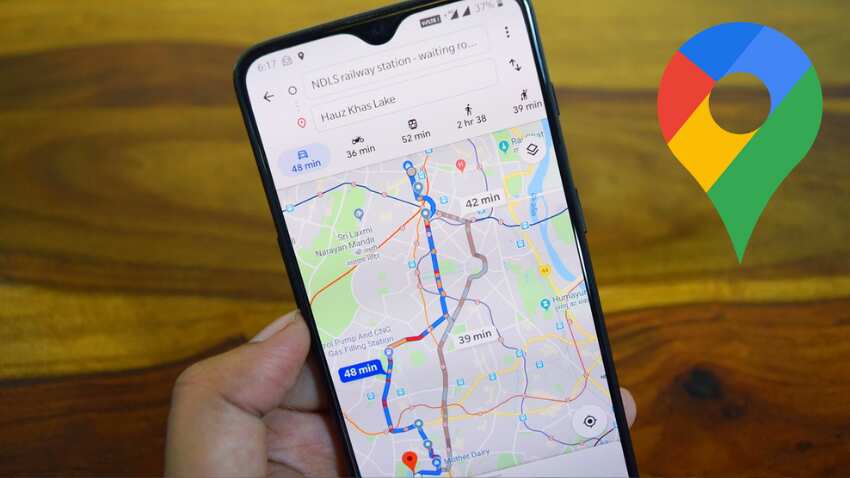
गूगल मैप्स ने आम नागरिक की काफी समस्याओं का हल निकाला है. चाहें फिर बात ट्रैफिक एरिया की हो या फिर टोल प्राइज की. यूजर तक वो हर मदद पहुंचती है, जिसका वो हकदार है. इतना ही नहीं शायद कुछ यूजर्स गूगल मैप्स के एक फीचर से रुबरू नहीं हैं. यूजर्स के पास उनके गूगल अकाउंट कॉन्टैक्ट का एड्रेस सेव करने की सर्विस भी है. दरअसल कई जगह ऐसी होती है, जहां आपको बार-बार जाना होता है. ऐसे में उस लोकेशन को मैप्स में बार-बार डालना झंझट का काम लगता है. लेकिन आप इस समस्या को भी हल कर सकते हैं. इसके लिए आपको अपने उन कॉन्टैक्ट्स पर एड्रेस को सेव करके रखना है, जहां आप बार-बार जाते हैं. आइए जानते हैं पूरा प्रोसेस.
अगर आपने गूगल कॉन्टैक्ट में किसी का एड्रेस सेव किया हुआ है, तो आप उसका मैप पर नाम सर्च करके उसका एड्रेस डाल सकते हैं. लेकिन ध्यान देने वाली बात ये है कि गूगल कॉन्टैक्ट में जो एड्रेस सेव किए गए हैं, वहीं गूगल मैप्स पर सजेशन के रूप में आते हैं.
Zee Business Hindi Live TV यहां देखें
TRENDING NOW

FD पर Tax नहीं लगने देते हैं ये 2 फॉर्म! निवेश किया है तो समझ लें इनको कब और कैसे करते हैं इस्तेमाल

8th Pay Commission: केंद्रीय कर्मचारियों के लिए ताजा अपडेट, खुद सरकार की तरफ से आया ये पैगाम! जानिए क्या मिला इशारा
गूगल कॉन्टैक्स में ऐसे ऐड कर सकते हैं ऐड्रेस
- सबसे पहले अपने एंड्रॉयड डिवाइस पर Google Maps ऐपलीकेशन को ओपन करें.
- अब जिसका एड्रेस जालना है, उसके लिए सर्च करें.
- इसके बाद Search Bar में एड्रेस को सेलेक्ट करें.
- अब label के ऑप्शन पर कल्कि कर दें.
- अब आपको गूगल अकाउंट में जिस नाम से उस पर्सन का नंबर सेव किया है, वो फिल करें.
- अगर कॉन्टैक्ट सेव नहीं है तो क्रिएट कॉन्टैक्ट ऑप्शन पर क्लिक कर दें.
- ऐसा करते ही उस नाम के सभी कॉन्टैक्ट आ जाएंगे. जिसके नाम पर वह पता ऐड करना है, उसे सिलेक्ट करें.
- इसके बाद नीचे आ रहे तीन लेबल Add Home, Add Work और Add Other Address में से कोई एक सिलेक्ट करें.
- फिर Save बटन पर क्लिक कर दें.
नाम डालकर ऐसे लगाएं पता
- एक बार एड्रेस ऐड करने के बाद Google Maps में बार-बार एड्रेस नहीं करना पड़ा सर्च.
- ऐप ओपन करते ही एड्रेस की जगह नाम को सर्च करें, जिस पर वो एड्रेस ऐड किया गया है.
- अब आपको नाम से साथ दिखाई देगा एड्रेस.
03:45 PM IST




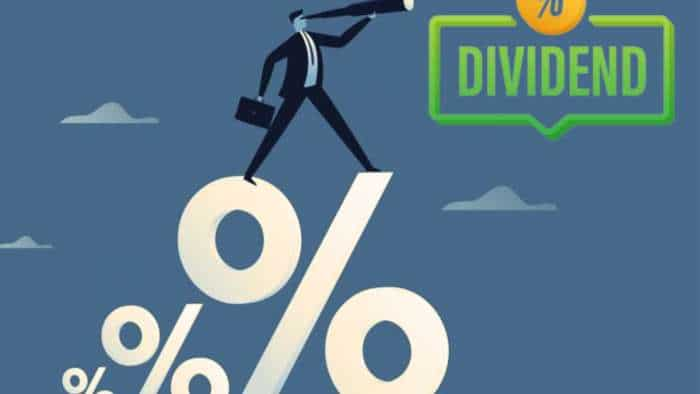






 Year Ender 2024: गूगल पर सालभर सबसे ज्यादा सर्च किए गए Keywords की लिस्ट जारी
Year Ender 2024: गूगल पर सालभर सबसे ज्यादा सर्च किए गए Keywords की लिस्ट जारी  Google Search 2024: ये हैं Google पर सबसे ज्यादा सर्च की गई Web Series के नाम, देखें पूरी लिस्ट
Google Search 2024: ये हैं Google पर सबसे ज्यादा सर्च की गई Web Series के नाम, देखें पूरी लिस्ट  भारत में गूगल की बढ़ी मुश्किल, गेमिंग ऐप की शिकायत पर CCI ने दिए जांच के आदेश, 60 दिनों में पेश होगी रिपोर्ट
भारत में गूगल की बढ़ी मुश्किल, गेमिंग ऐप की शिकायत पर CCI ने दिए जांच के आदेश, 60 दिनों में पेश होगी रिपोर्ट 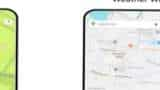 Google लेकर आया Air View+ फीचर, अब रियल टाइम में मिलेगी Pollution की डीटेल्स
Google लेकर आया Air View+ फीचर, अब रियल टाइम में मिलेगी Pollution की डीटेल्स  Chrome और Android पर बड़ा फैसला! क्या खत्म होगा Google का राज?
Chrome और Android पर बड़ा फैसला! क्या खत्म होगा Google का राज?